Fix: Netflix kraschar eller fungerar inte på Apple TV
Miscellanea / / December 26, 2021
Med introduktionen av OTT-plattformar har Netflix blivit den bästa platsen för att döda din tristess. Här kan du se ett brett utbud av filmer, TV-serier och till och med Netflix-original. Det bästa med streamingtjänsten online är att den har något för alla åldersgrupper. Från barn till vuxna hittar du innehåll för alla på Netflix. Men framför allt, det som gör Netflix till den bästa tidsdödaren är dess kompatibilitet med nästan alla plattformar. Du kan använda den på Android, iOS, Mac, Windows och till och med Apple TV. Men eftersom det är en app kan Netflix ibland hamna i olika typer av fel. Det här inlägget handlar om ett av de många fel som användare möter med sin OTT-plattform, det vill säga att Netflix kraschar eller inte fungerar på Apple TV.
Om du har en andra generationens eller senare Apple TV set-top box, har du möjlighet att ladda ner den officiella Netflix-appen och strömma och ladda ner program, filmer och Netflix-original. Men alla dessa saker kommer bara att vara möjliga om Netflix fungerar effektivt på Apple TV. Så, för att komma tillbaka till ämnet, finns det något sätt att fixa Netflixs problem som kraschar och inte fungerar? Lyckligtvis finns det, och det här inlägget handlar om det. Här kommer vi att prata om olika lösningar som hjälper dig att fixa Netflix-inkompatibilitetsproblemet du står inför med Apple TV. Så utan vidare, låt oss komma igång.

Sidans innehåll
-
Fix: Netflix kraschar eller fungerar inte på Apple TV
- Fix 1: Kontrollera din internetanslutning igen
- Fix 2: Tvinga stängning av Netflix-appen på Apple TV
- Fix 3: Starta om din Apple TV
- Fix 4: Installera om Netflix-applikationen
- Fix 5: Ladda ner den senaste firmwareuppdateringen
- Slutord
Fix: Netflix kraschar eller fungerar inte på Apple TV
Netflix på Apple TV erbjuder nästan samma upplevelse som på alla andra enheter. Men i likhet med andra Netflix-stödda enheter finns det några hinder som användare måste möta. Netflix som kraschar eller inte fungerar på Apple TV är bland det största problemet man kan stöta på. Så låt oss kolla in hur du kan åtgärda problemet med några enkla lösningar.
Fix 1: Kontrollera din internetanslutning igen
Möjligheten är att problemet ligger i din internetanslutning, och du slösar bort din tid på att undra vad som är fel med Netflix eller din Apple TV. Så, innan du kollar in några andra lösningar, se till att ditt internet fungerar bra. Du kan kontrollera internetanslutningen på Apple TV genom att gå till appen Inställningar. I inställningsappen trycker du på alternativet "Nätverk" som finns under anslutningen. Se till att det visas "Ansluten". Om inte, så indikerar det att det är något fel med internetanslutningen.
För att åtgärda problemet kan du försöka återansluta TV: n till ditt Wi-Fi. Dessutom kan du också prova att stänga av din router.
Fix 2: Tvinga stängning av Netflix-appen på Apple TV
Om Apple TV stötte på ett fel när du stängde Netflix senast du öppnade, finns det en sannolikhet att du kommer att möta en Netflix som kraschar eller inte fungerar med Apple TV-problemet. För att fixa detta måste du tvångsavsluta Netflix-appen på Apple TV. Om du inte är medveten om hur det går till kan du följa stegen nedan.
- Dubbeltryck på hemknappen på din Siri-fjärrkontroll.
- Välj Netflix-appen från de nyligen öppnade fönstren.
- Svep upp Netflix-appen för att tvinga stänga den.
Det är allt. Starta om Netflix-appen på Android TV och kontrollera om du fortfarande står inför problemet. Om inte, är du bra att gå. Men om problemen kvarstår måste du fortsätta med artikeln.
Fix 3: Starta om din Apple TV
Låter överraskande, men ja, bara en enkel omstart kan göra underverk. Om du står inför att Netflix kraschar eller inte arbetar med dina Apple TV-problem, är det allra första steget du bör ta att starta om din Apple TV. Men se till att du startar om enheten helt. Låt oss göra detta mer tydligt, stäng av din Apple TV och koppla bort kablarna från strömmen. Vänta i några minuter och koppla sedan in kablarna igen.
När du är klar, starta Netflix och se om du fortfarande står inför problemet.
Annonser
Fix 4: Installera om Netflix-applikationen
Att installera om ett program är ett annat effektivt sätt att lösa ett problem. Så här är stegen du måste följa för att installera om Netflix-appen på din Apple TV.
- Gå mot hemskärmen på din Apple TV.
- Välj Netflix-applikationen.
- Håll applikationen tills den börjar vicka.
- Nu på din fjärrkontroll, tryck på Spela/Paus-knappen för att avinstallera applikationen.
- Ett bekräftelsefönster kommer att dyka upp och fråga om du verkligen vill avinstallera Netflix. Tryck på alternativet "Ta bort" för att avinstallera Netflix.
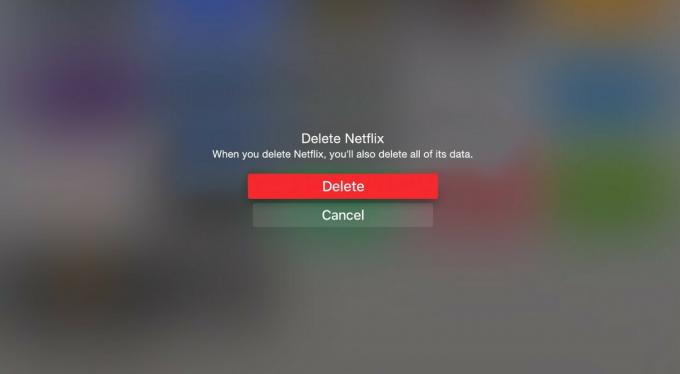
- Besök nu tvOS app store och ladda ner Netflix.
Fix 5: Ladda ner den senaste firmwareuppdateringen
Om du använder Apple TV på föråldrad firmware kan du också möta Netflix som kraschar eller inte fungerar på Apple TV-problem. För att lösa problemet måste du ladda ner eller se till att din Apple TV kör den senaste firmware. Här är stegen du måste följa för att ladda ner den nödvändiga uppdateringen.
Annonser
- Gå över till menyn Inställningar på din Apple TV.
- Välj alternativet "System".
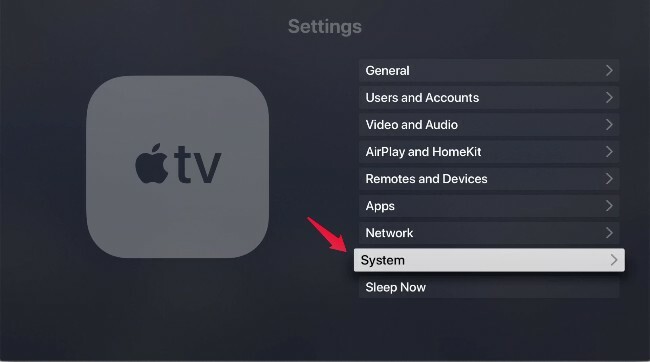
- Klicka på "Programuppdateringar."
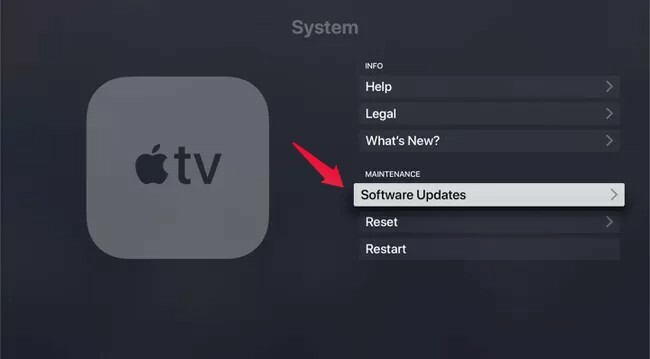
- På nästa sida klickar du på "Uppdatera programvara".
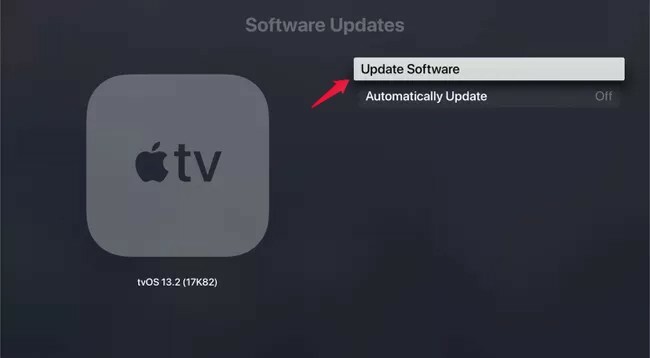
- Om det finns någon tillgänglig uppdatering relaterad till Apple TV-firmware, kommer den att visas på skärmen.
- Klicka slutligen på "Ladda ner och installera".
Beroende på din anslutningshastighet tar det några minuter för Apple TV att ladda ner den senaste firmwareuppdateringen. När du har uppdaterat, öppna Netflix och du kommer att se att du inte längre står inför några krasch- eller inkompatibilitetsproblem.
Slutord
Så här fixar du att Netflix kraschar eller inte fungerar på Apple TV. Låt oss veta vilka av de ovan nämnda lösningarna som hjälpte dig att lösa problemet. Du kan också dela någon annan metod som du känner till för att åtgärda det här problemet. Dessutom, lägg gärna ner dina favoritserier eller filmer på Netflix i kommentarsfältet.

![Hur man installerar lager-ROM på Timi T15 [Firmware Flash File / Unbrick]](/f/0269e22ed4825040d8683de14c824303.jpg?width=288&height=384)

